Cum să actualizați driverele CPU în Windows
Este întotdeauna important să vă păstrați driverele actualizate pentru a vă asigura că hardware-ul funcționează corect și pentru a îmbunătăți performanța generală a computerului. În această postare, vă prezentăm 2 modalități simple de a vă actualiza driverele CPU. Check them out…
Pentru a actualiza driverele CPU în Windows
- Actualizați driverele CPU (chipset-ul plăcii de bază) automat (Recomandat)
- Actualizați driverele CPU (chipset-ul plăcii de bază) manual
Opțiunea 1: Actualizați automat driverele CPU(chipset-ul plăcii de bază) (Recomandat)
Dacă nu aveți timp, răbdare sau abilități informatice pentru a vă actualiza manual driverul de rețea Killer, o puteți face automat cu Driver Easy.
Driver Easy vă va recunoaște automat sistemul și va găsi driverele corecte pentru acesta. Nu trebuie să știți exact ce sistem rulează calculatorul dumneavoastră, nu trebuie să riscați să descărcați și să instalați un driver greșit și nu trebuie să vă faceți griji că veți face o greșeală la instalare.
Vă puteți actualiza automat driverele cu versiunea GRATUITĂ sau Pro a Driver Easy. Dar cu versiunea Pro este nevoie de doar 2 clicuri:
- Descărcați și instalați Driver Easy.
- Executați Driver Easy și faceți clic pe butonul Scan Now. Driver Easy va scana apoi computerul dvs. și va detecta orice driver cu probleme.

- Clic pe Update All pentru a descărca și instala automat versiunea corectă a TUTUROR driverelor care lipsesc sau sunt depășite pe sistemul dumneavoastră (acest lucru necesită versiunea Pro – vi se va cere să faceți upgrade atunci când faceți clic pe Update All).
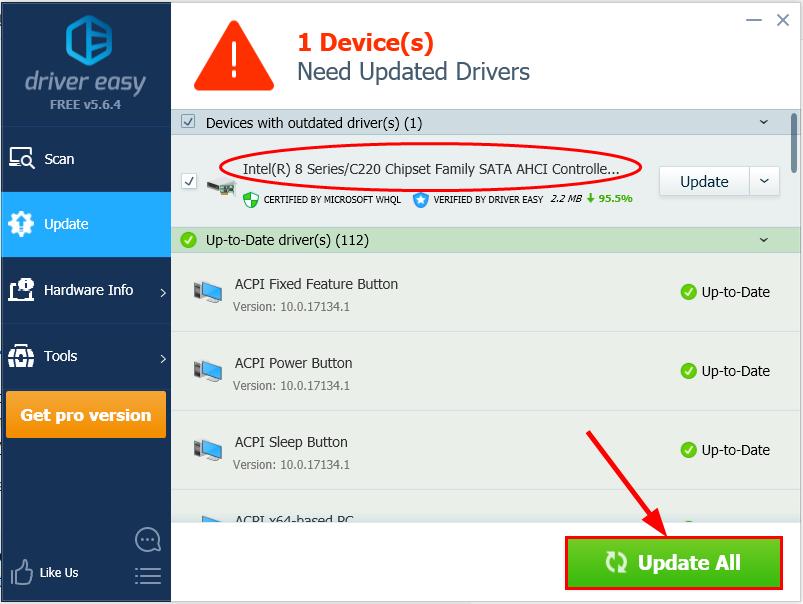
Puteți, de asemenea, să faceți clic pe Update pentru a face acest lucru gratuit, dacă doriți, dar este parțial manual.
- Reporniți calculatorul pentru ca modificările să intre în vigoare.
Opțiunea 2: Actualizați driverele CPU (chipset-ul plăcii de bază) manual
Pentru a vă actualiza manual driverele chipsetului:
În primul rând s-ar putea să fie nevoie să vă îndreptați către site-ul oficial al producătorului (să zicem AMD, sau Intel) și să căutați driverele disponibile pentru modelul dvs. de produs. Apoi, verificați pachetul de drivere corect care corespunde cu aroma specifică a versiunii dvs. de Windows și apoi descărcați & instalați-l manual.
În cele din urmă, reporniți computerul pentru ca modificările să intre în vigoare.
Imagine ilustrată de Christian Wiediger pe Unsplash
.




